如何在 Ubuntu 20.04 上安装 Jira 敏捷项目管理工具
在此页
- 先决条件
- 开始
- 安装和配置 MariaDB 数据库
- 安装 JIRA
- 配置 JIRA
- 为 JIRA 配置代理
- 将 Nginx 配置为 Jira 的反向代理
- 访问 Jira 网络用户界面
- 结论
JIRA 是由 Atlassian 开发的项目管理工具,用作问题和错误跟踪系统。它是一种商业工具,可以在有限的时间内作为试用版使用。您可以在支持和客户服务中使用 JIRA 创建工单并跟踪所创建工单的状态。它带有一个简单且用户友好的仪表板,可帮助您跟踪工作进度和问题。它提供了一组丰富的功能,包括错误和缺陷管理、高级报告、搜索和过滤、可定制的工作流程、可定制的仪表板、高级安全和管理等等。
在本教程中,我们将向您展示如何在 Ubuntu 20.04 服务器上安装 JIRA 项目管理工具。
先决条件
- 一台运行 Ubuntu 20.04 且内存至少为 4GB 的服务器。
- 用您的服务器 IP 指向的有效域名。
- 在服务器上配置了根密码。
入门
首先,建议使用最新版本更新您的系统。您可以使用以下命令更新它们:
apt-get update -y更新所有包后,使用以下命令安装其他所需的包:
apt-get install unzip fontconfig -y完成后,您可以继续下一步。
安装和配置 MariaDB 数据库
JIRA 使用 MySQL/MariaDB 来存储他们的数据。所以你需要在你的服务器上安装 MariaDB 服务器。您可以使用以下命令安装它:
apt-get install mariadb-server -y安装完成后,使用以下命令登录到 MariaDB shell:
mysql登录后,使用以下命令为 JIRA 创建数据库和用户:
MariaDB [(none)]> CREATE DATABASE jiradb CHARACTER SET utf8mb4 COLLATE utf8mb4_bin;
MariaDB [(none)]> CREATE USER 'jirauser'@'localhost' IDENTIFIED BY 'password';接下来,使用以下命令授予 jiradb 的所有权限:
MariaDB [(none)]> GRANT ALL ON jiradb.* TO 'jirauser'@'localhost' WITH GRANT OPTION;接下来,使用以下命令刷新权限并退出 MariaDB shell:
MariaDB [(none)]> FLUSH PRIVILEGES; MariaDB [(none)]> EXIT;接下来,编辑 MariaDB 默认配置文件并调整一些设置以获得更好的性能。
nano /etc/mysql/mariadb.conf.d/50-server.cnf在 [mysqld] 中添加以下行:
default-storage-engine= INNODB
character_set_server = utf8mb4
innodb_default_row_format = DYNAMIC
innodb_large_prefix = ON
innodb_file_format = Barracuda
innodb_log_file_size = 2G
sql_mode = NO_AUTO_VALUE_ON_ZERO
完成后保存并关闭文件。然后,重新启动 MariaDB 服务以应用更改:
systemctl restart mariadb.service完成后,您可以继续下一步。
安装 JIRA
首先,您需要从其官方网站下载最新版本的 JIRA。您可以使用 wget 命令下载它,如下所示:
wget https://www.atlassian.com/software/jira/downloads/binary/atlassian-jira-software-8.7.1-x64.bin下载完成后,使用以下命令更改下载文件的权限:
chmod a+x atlassian-jira-software-8.11.0-x64.bin接下来,通过运行下载的二进制文件来安装 JIRA 软件,如下所示:
./atlassian-jira-software-8.11.0-x64.bin您应该看到以下输出:
This will install Jira Software 8.11.0 on your computer.
OK [o, Enter], Cancel [c]
按 Enter 键继续。您应该看到以下输出:
Click Next to continue, or Cancel to exit Setup.
Choose the appropriate installation or upgrade option.
Please choose one of the following:
Express Install (use default settings) [1], Custom Install (recommended for advanced users) [2, Enter], Upgrade an existing Jira installation [3]
2
键入 2 并按 Enter 进行自定义安装。您应该看到以下输出:
Select the folder where you would like Jira Software to be installed.
Where should Jira Software be installed?
[/opt/atlassian/jira]
选择 Jira 安装路径并按 Enter。您应该看到以下输出:
Default location for Jira Software data
[/var/atlassian/application-data/jira]
现在,按 Enter 键继续。您应该看到以下输出:
Configure which ports Jira Software will use.
Jira requires two TCP ports that are not being used by any other
applications on this machine. The HTTP port is where you will access Jira
through your browser. The Control port is used to startup and shutdown Jira.
Use default ports (HTTP: 8080, Control: 8005) - Recommended [1, Enter], Set custom value for HTTP and Control ports [2]
1
键入 1 并按 Enter 以使用默认 HTTP 端口。您应该看到以下输出:
Jira can be run in the background.
You may choose to run Jira as a service, which means it will start
automatically whenever the computer restarts.
Install Jira as Service?
Yes [y, Enter], No [n]
y
输入 y 并按 Enter 以安装 Jira 即服务。您应该看到以下输出:
Details on where Jira Software will be installed and the settings that will be used.
Installation Directory: /opt/atlassian/jira
Home Directory: /var/atlassian/application-data/jira
HTTP Port: 8080
RMI Port: 8005
Install as service: Yes
Install [i, Enter], Exit [e]
i
键入 i 并按 Enter 键开始安装。您应该看到以下输出:
Please wait a few moments while Jira Software is configured.
Installation of Jira Software 8.11.0 is complete
Start Jira Software 8.11.0 now?
Yes [y, Enter], No [n]
y
输入 y 并按 Enter 启动 Jira 软件。安装成功完成后,您应该会看到以下输出:
Please wait a few moments while Jira Software starts up.
Launching Jira Software ...
Installation of Jira Software 8.11.0 is complete
Your installation of Jira Software 8.11.0 is now ready and can be accessed
via your browser.
Jira Software 8.11.0 can be accessed at http://localhost:8080
Finishing installation ...
此时,Jira 已安装在您的服务器中。您现在可以继续下一步。
配置 JIRA
接下来,您需要下载 MySQL JDBC 驱动程序并将其复制到 Jira 安装目录。首先,使用以下命令下载它:
wget https://dev.mysql.com/get/Downloads/Connector-J/mysql-connector-java-8.0.18.zip接下来,使用以下命令解压缩下载的文件:
unzip mysql-connector-java-8.0.18.zip接下来,使用以下命令复制 MySQL 连接器:
cp mysql-connector-java-8.0.18/mysql-connector-java-8.0.18.jar /opt/atlassian/jira/lib接下来,停止并启动 Jira 服务以应用更改:
/etc/init.d/jira stop
/etc/init.d/jira start为 JIRA 配置代理
接下来,您需要在 Jira 中定义代理。如果您想使用您的域访问 Jira。您可以通过编辑文件 /opt/atlassian/jira/conf/server.xml 来定义它:
nano /opt/atlassian/jira/conf/server.xml找到以下几行:
<Connector port="8080" relaxedPathChars="[]|" relaxedQueryChars="[]|{}^\`"<>"
maxThreads="150" minSpareThreads="25" connectionTimeout="20000" enableLookups="false"
maxHttpHeaderSize="8192" protocol="HTTP/1.1" useBodyEncodingForURI="true" redirectPort="8443"
acceptCount="100" disableUploadTimeout="true" bindOnInit="false"/>
将它们替换为以下行:
<Connector port="8080" relaxedPathChars="[]|" relaxedQueryChars="[]|{}^\`"<>"
maxThreads="150" minSpareThreads="25" connectionTimeout="20000" enableLookups="false"
maxHttpHeaderSize="8192" protocol="HTTP/1.1" useBodyEncodingForURI="true" redirectPort="8443"
acceptCount="100" disableUploadTimeout="true" bindOnInit="false" scheme="http"
proxyName="jira.example.com" proxyPort="80"/>
现在,运行以下命令以应用新配置。
/etc/init.d/jira stop
/etc/init.d/jira start配置 Nginx 作为 Jira 的反向代理
接下来,如果要在端口 80 上访问 Jira,则需要将 Nginx 配置为反向代理。
首先,使用以下命令安装 Nginx Web 服务器:
apt-get install nginx -y安装 Nginx 服务器后,创建一个新的 Nginx 虚拟主机配置文件:
nano /etc/nginx/sites-available/jira.conf添加以下行:
server {
listen 80;
server_name jira.example.com;
location / {
proxy_set_header X-Forwarded-Host $host;
proxy_set_header X-Forwarded-Server $host;
proxy_set_header X-Forwarded-For $proxy_add_x_forwarded_for;
proxy_pass http://localhost:8080;
client_max_body_size 10M;
}
}
完成后保存并关闭文件。然后,使用以下命令激活虚拟主机文件:
ln -s /etc/nginx/sites-available/jira.conf /etc/nginx/sites-enabled/接下来,使用以下命令检查 Nginx 是否存在任何语法错误:
nginx -t您应该看到以下输出:
nginx: the configuration file /etc/nginx/nginx.conf syntax is ok
nginx: configuration file /etc/nginx/nginx.conf test is successful
最后,重启 Jira 和 Nginx 服务以应用更改:
/etc/init.d/jira stop
/etc/init.d/jira start
systemctl nginx restart访问 Jira Web 用户界面
现在,打开 Web 浏览器并使用 URL http://jira.example.com 访问 Jira Web 界面。您将被重定向到以下屏幕:
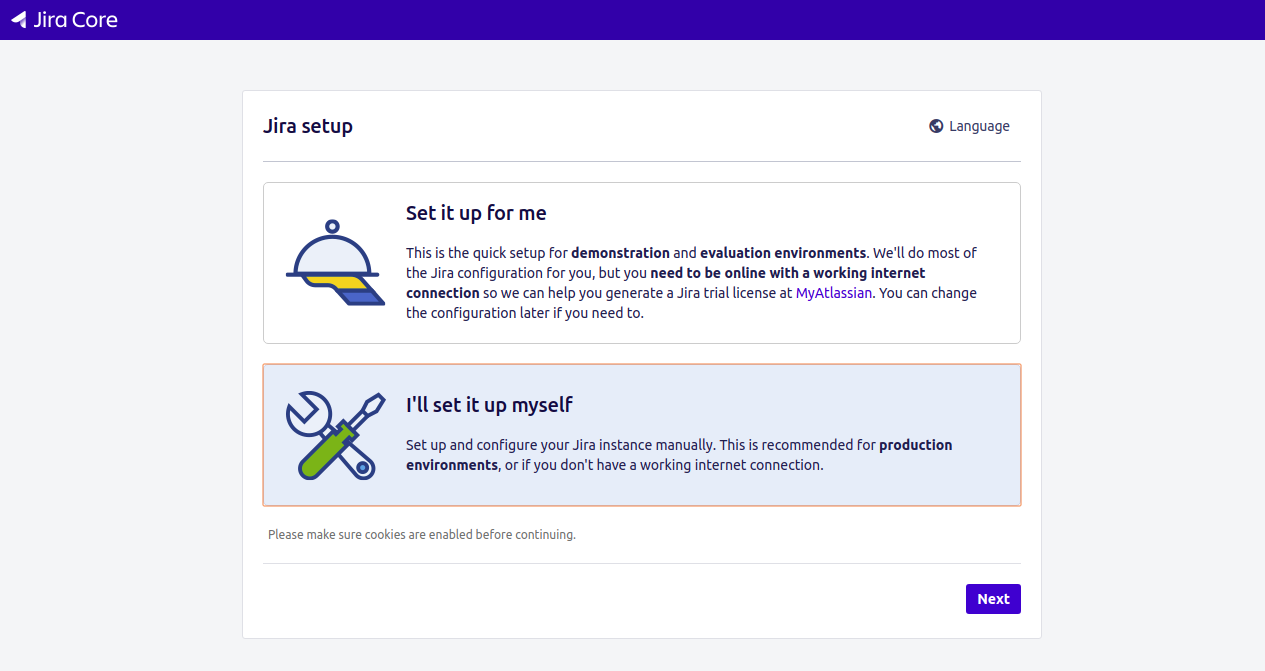
选择“我将自行设置”并单击“下一步”按钮。您应该看到以下屏幕:
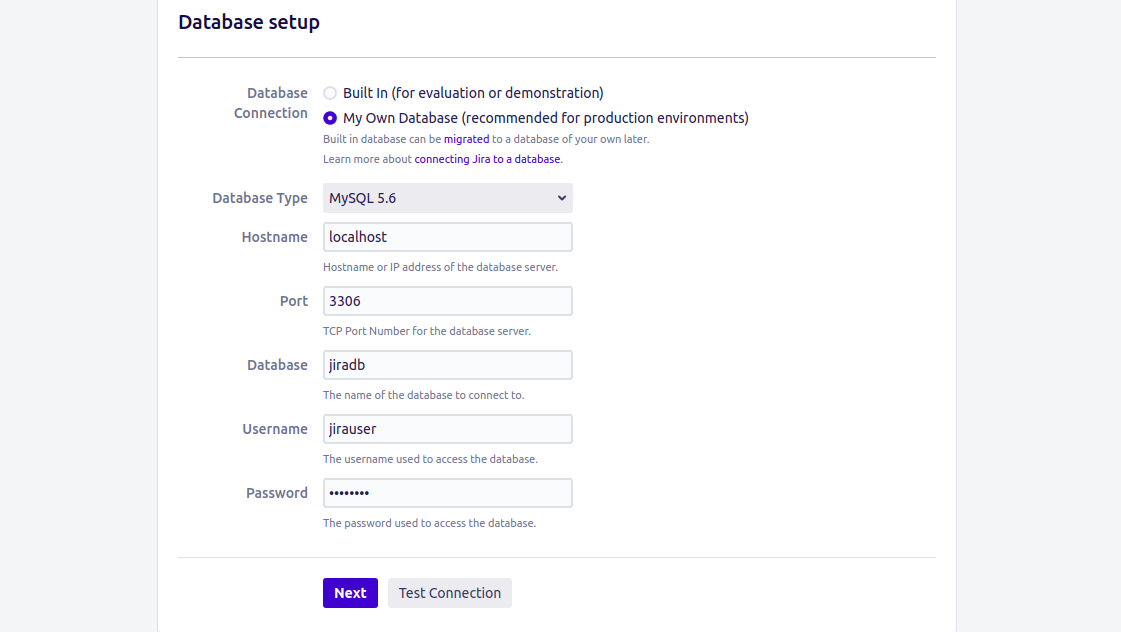
选择“我自己的数据库”,提供您的数据库详细信息并单击“下一步”按钮。您应该看到以下屏幕:

提供您的应用程序标题、模式、URL,然后单击“下一步”按钮。您应该看到以下屏幕:
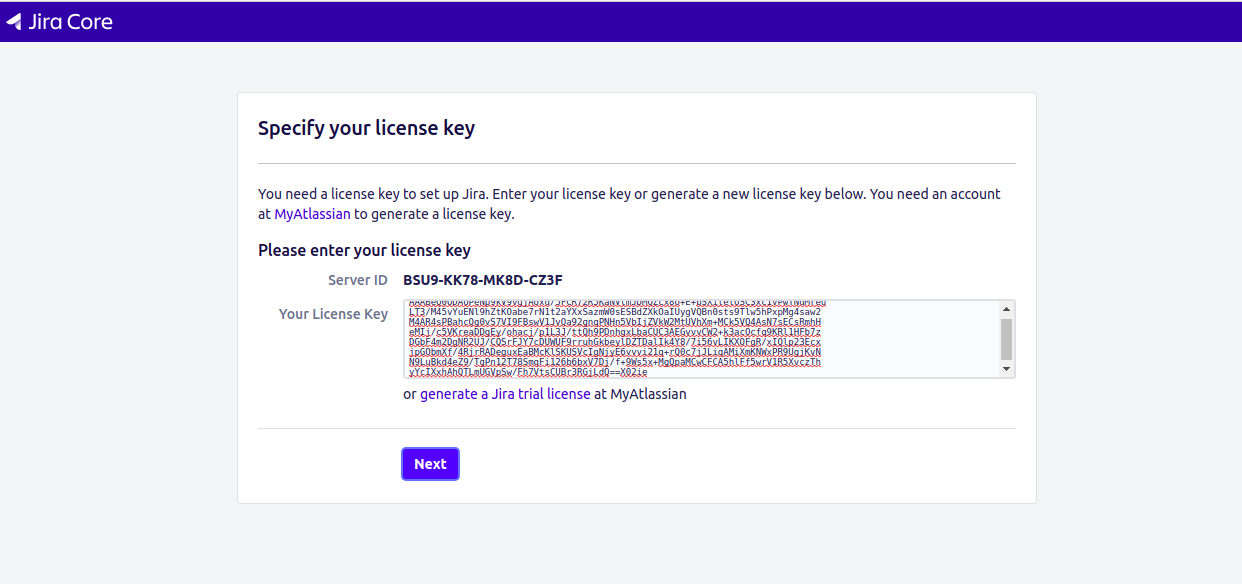
提供您的试用许可证密钥,然后单击“下一步”按钮。您应该看到以下屏幕:
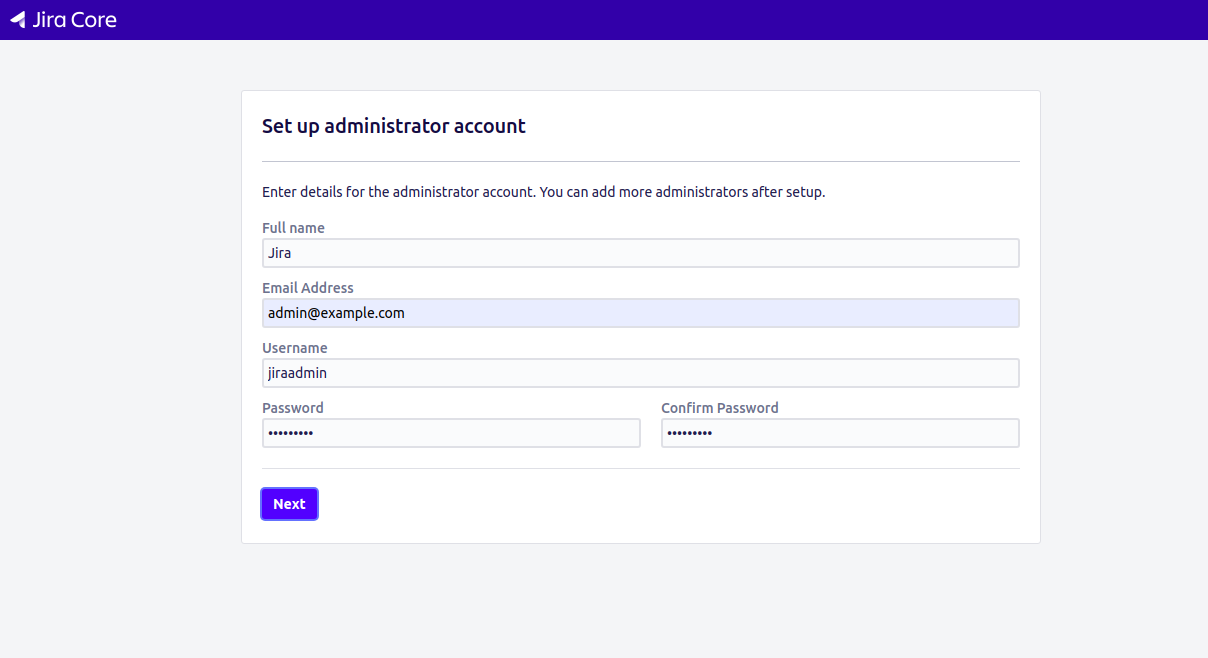
提供您的管理员帐户详细信息,然后单击“下一步”按钮。您应该看到以下屏幕:
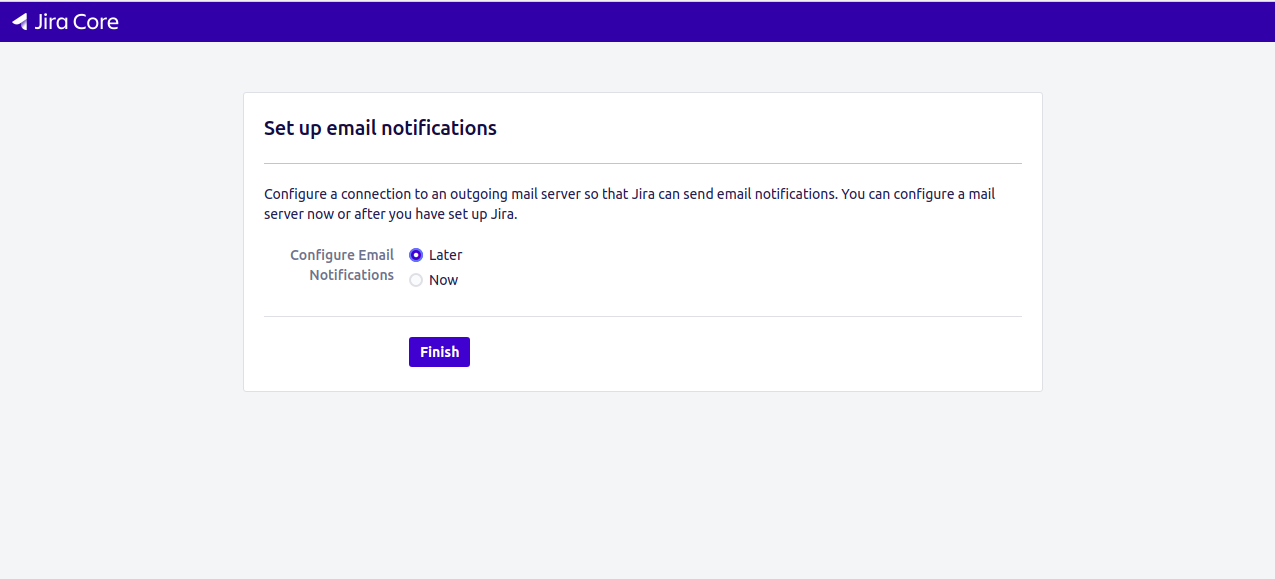
单击“完成”按钮以完成安装。您应该看到语言选择屏幕:
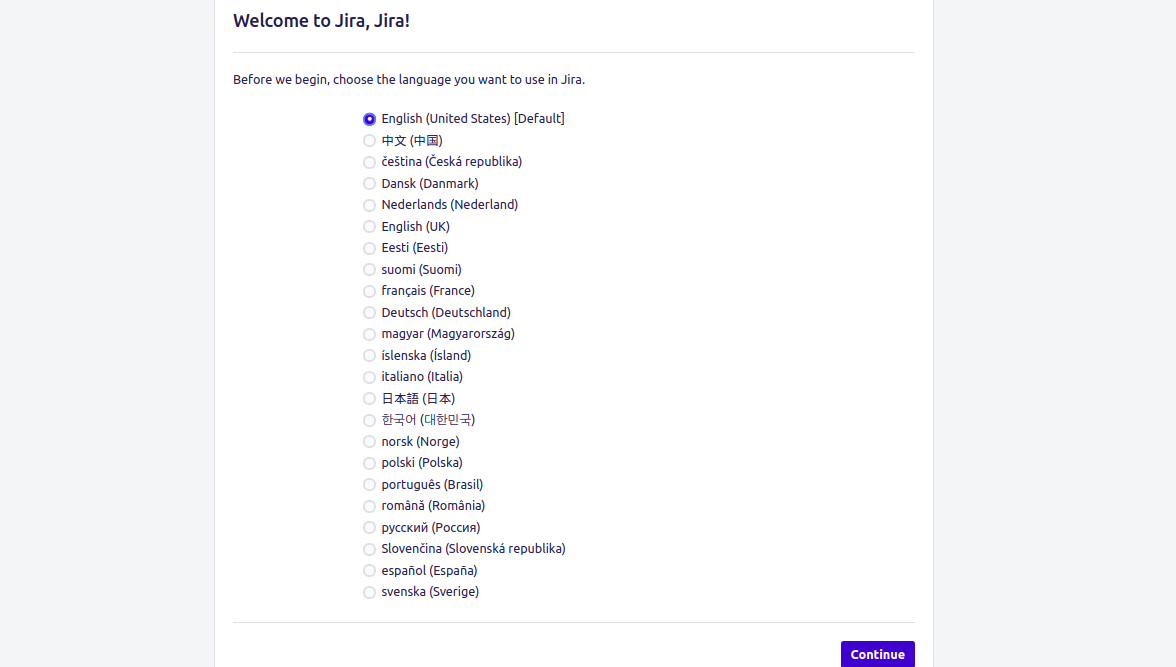
选择您想要的语言,然后单击“继续”按钮。您应该看到以下屏幕:
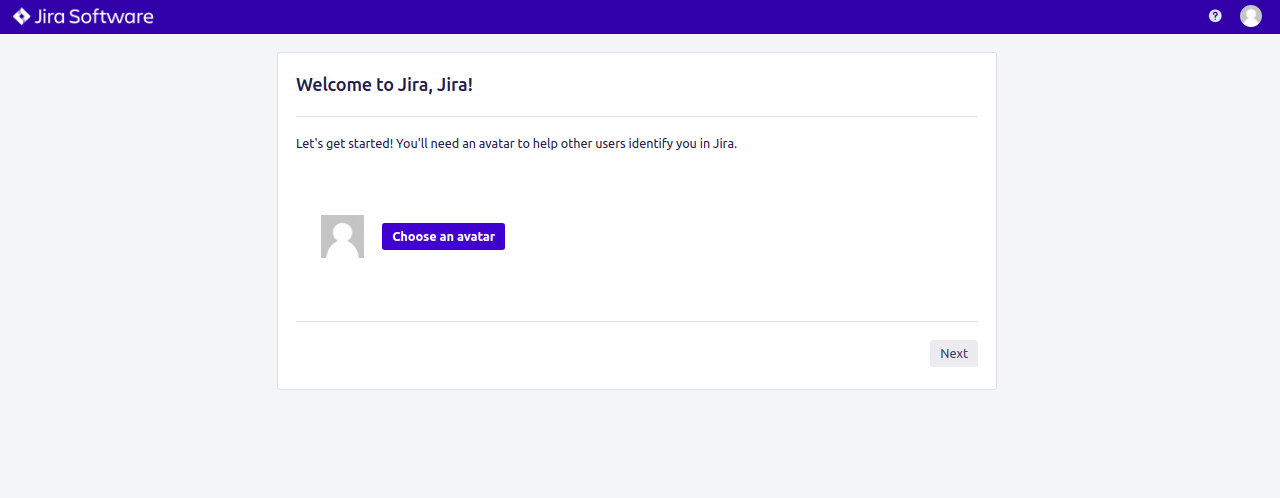
选择您的头像,然后单击“下一步”按钮。您应该看到以下屏幕:
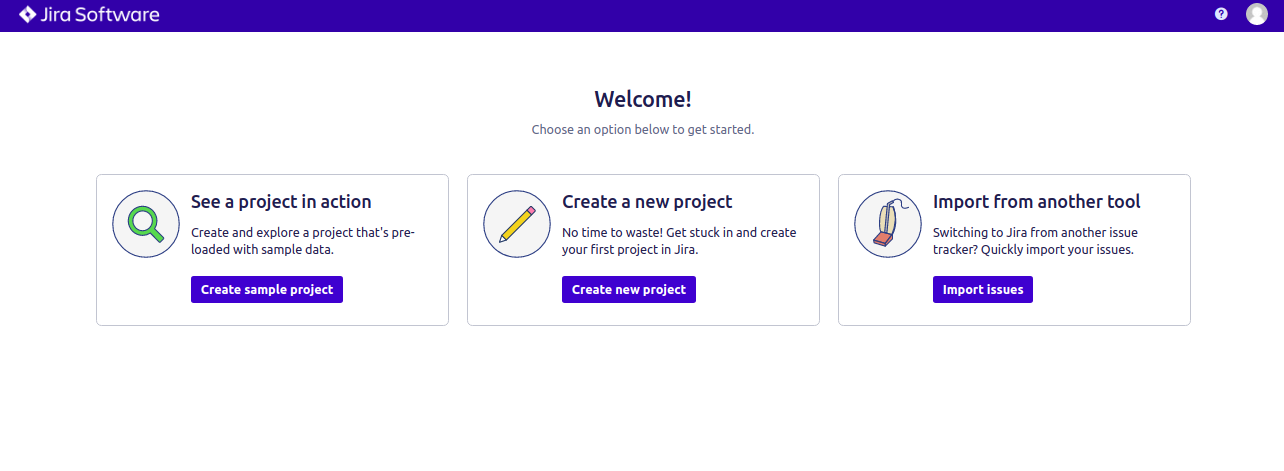
单击“创建新项目”以创建您的第一个项目。您应该看到以下屏幕:
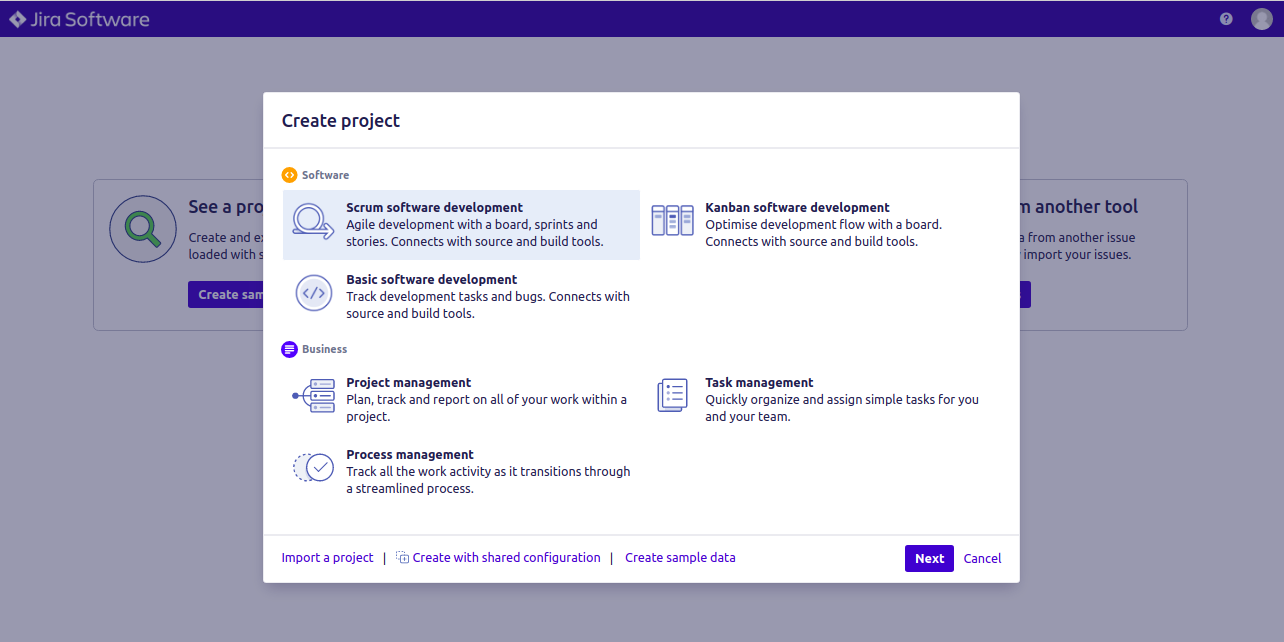
选择“Scrum 软件开发”并单击“下一步”按钮。您应该看到以下屏幕:
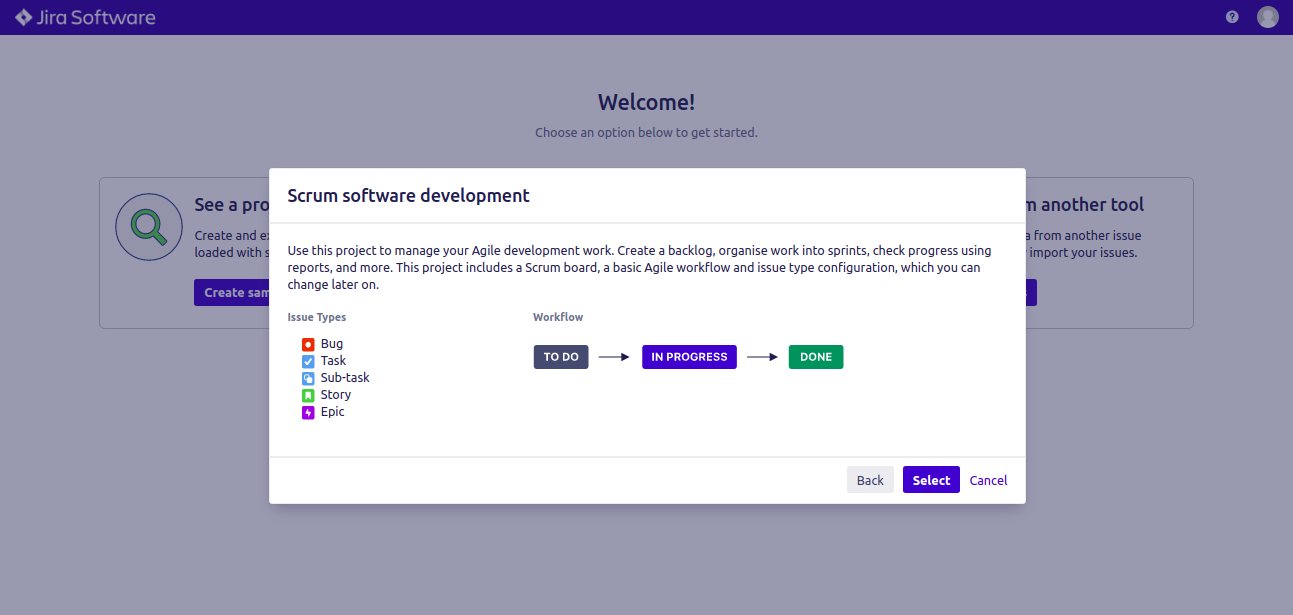
单击“选择”按钮以选择您的工作流程。您应该看到以下屏幕:
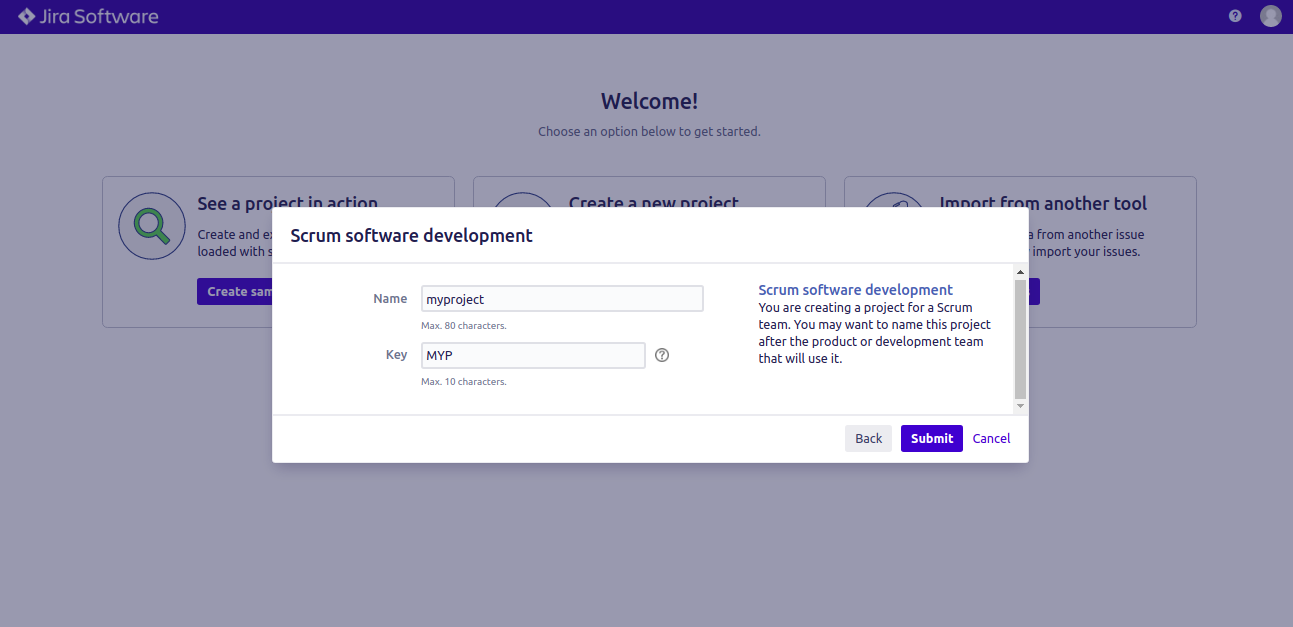
提供您的项目名称和密钥,然后单击“提交”按钮。您应该会在以下屏幕中看到 Jira 仪表板:
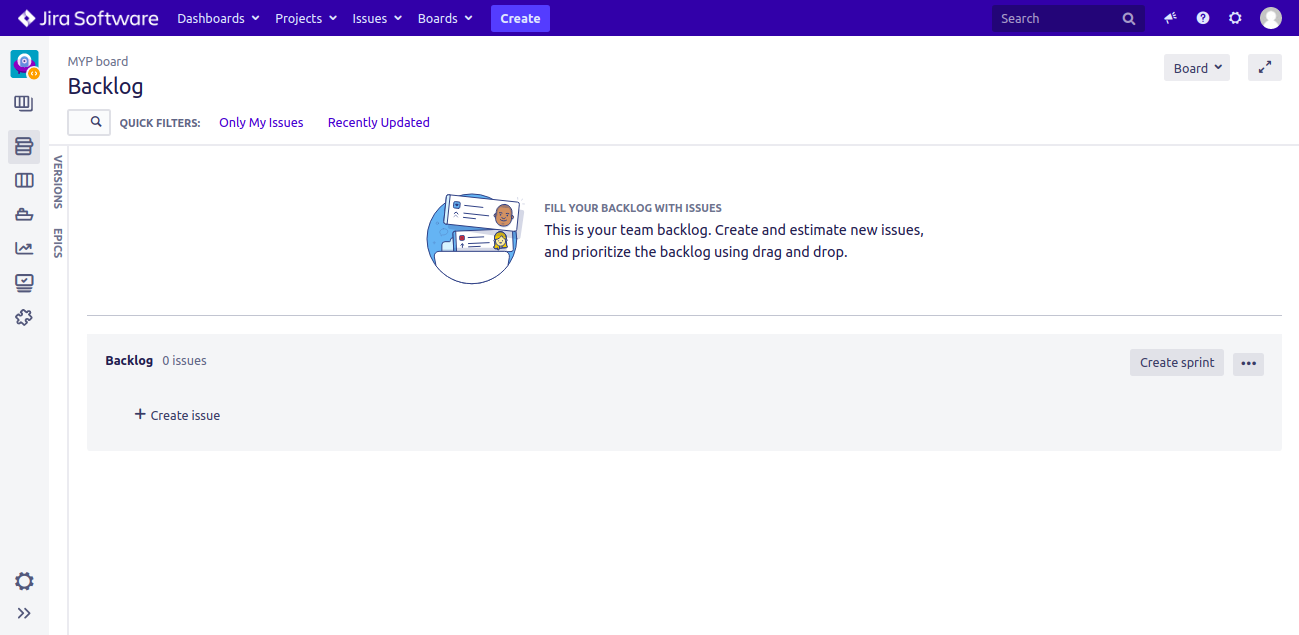
结论
在上面的指南中,您了解了如何在 Ubuntu 20.04 上安装 JIRA。如果您不知道如何有效地安装和使用 JIRA,那么本指南将帮助您毫无问题地安装 JIRA。
